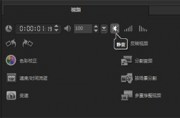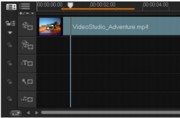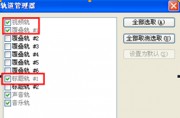要想渲染首先要点击软件上方的“共享”,在下方的选项中有“计算机”、“设备”、“网络”、“DVD”、“3D影片”5种方式。

1、 计算机
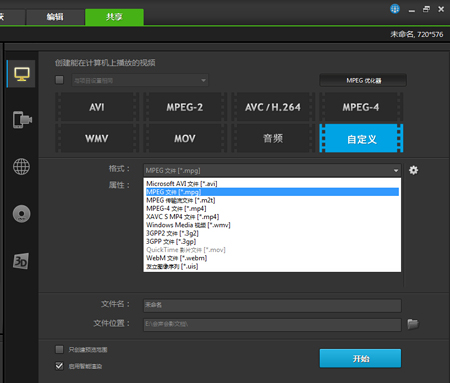
计算机选项是渲染出的视频可以在计算机上播放,主要是:AVI/MP4/MOV/WMV/音频/自定义等形式,里面画质最好的当属AVI,但是渲染之后文件太大;MOV渲染之后的文件大小最小,但是画质相对比较弱;而MPEG-4则比较居中。一般小编建议使用自定义设置,可以自行选择格式,点击右侧的“齿轮:图标,可以设置分辨率。如果只渲染音乐直接选择音频或WMV就可以。
2、 设备
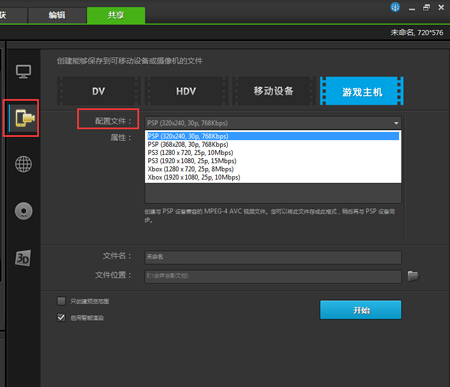
设备的渲染只要是在移动设备如手机,或者摄像机上播放,主要有DV/HDV/移动设备/游戏主机四种样式,这个根据自己的设备选择即可。
3、 网络
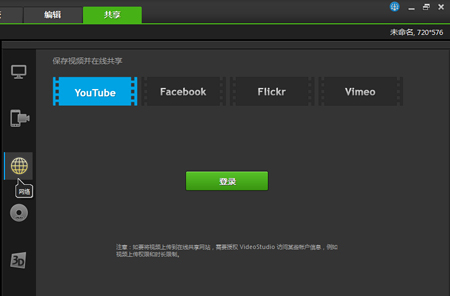
网络是直接将视频发到网络上,但是默认的在线平台是:YouTube/Facebook/Flickr/Vimeo,因为国内不支持这些平台所以这个功能对于国内的小伙伴然并卵。
4、 DVD
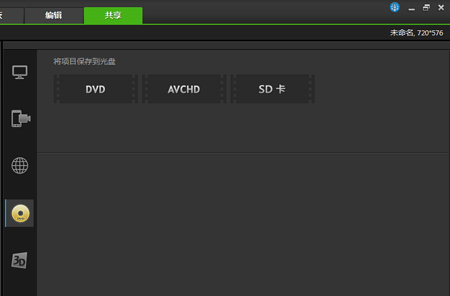
这个选项主要是用来将视频刻录到光盘中的,主要有三种方式:DVD/AVCHD/SD卡,具体的操作可以参考:会声会影如何导出---刻录光盘
5、 3D影片
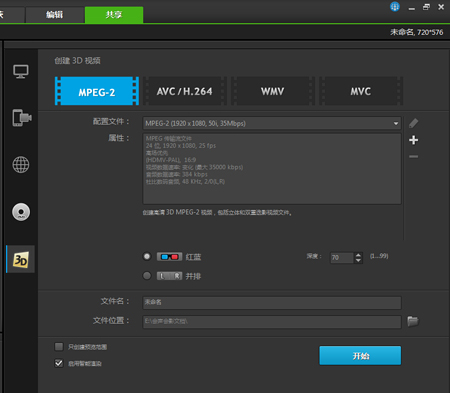
这里主要是渲染出3D效果的视频,前面制作的是3D效果的视频就可以选择这样的渲染方式,主要有:MPEG-2/AVC/H.264/WMV/MVC,效果是立体和双重迭影视频文件,可以选择“红蓝”或者“并排”右侧的深度可以调整。

当以上的设置都完成之后,除了网络和DVD,其他的方式需要设置文件名和保存的位置,然后点击开始,文件就会开始渲染。